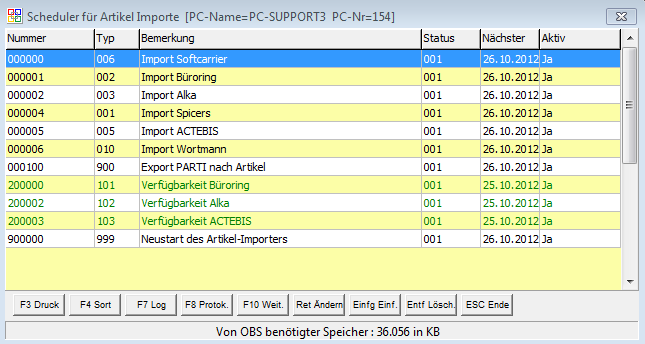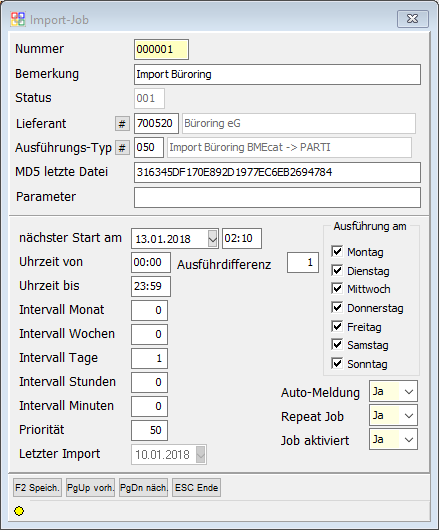OBS/Stammdaten/Schnittstellen/Artikelpflege/F8 Importjobs: Unterschied zwischen den Versionen
| (5 dazwischenliegende Versionen von 2 Benutzern werden nicht angezeigt) | |||
| Zeile 1: | Zeile 1: | ||
{{Vorlage:Stammdaten}} | |||
=Scheduler-Import= | =Scheduler-Import= | ||
[[Image:Scheduler_Import.PNG]] | [[Image:Scheduler_Import.PNG]] | ||
| Zeile 54: | Zeile 55: | ||
** /NOZENTRALE bewirkt bei OfficeStar Kunden, dass am Ende des Jobs die Zentralpflege nicht durchgeführt wird (sinnvol bei mehreren 900er Jobs | ** /NOZENTRALE bewirkt bei OfficeStar Kunden, dass am Ende des Jobs die Zentralpflege nicht durchgeführt wird (sinnvol bei mehreren 900er Jobs | ||
** /NOPREISLISTEN sorgt dafür, dass am ende der Preislisten Scheduler nicht ausgeführt wird | ** /NOPREISLISTEN sorgt dafür, dass am ende der Preislisten Scheduler nicht ausgeführt wird | ||
=Jobs per Makro beeinflussen= | |||
Sie haben die Möglichkeit über die [[OBS/Makros_und_Scripting/Allgemeines/Script_Library|Script Library]] auf einen Job Einfluss zu nehmen. In der Library können Sie Makro hinterlegen, die direkt vor und/oder nach der Ausführung ausgeführt werden. So lassen sich durch die Makros z. B. die Daten verändern.<br /> | |||
{{Hinweis|Für alle Makros gilt: Für Einträge im Protokoll zur erfolgreichen Ausführung muss das Ergebnis jedes Makros eine [https://de.wikipedia.org/wiki/Zeichenkette Zeichenkette (String)] mit dem Wert "OK" sein.}} | |||
<br /> | |||
<u>'''Import in Artikelpflege'''</u><br /> | |||
Damit ein Makro automatisch ausgeführt wird, muss der Name einer bestimmten Vorlage entsprechen: | |||
*Ausführung vor Job: PARTI_Before_X | |||
*Ausführung nach Job: PARTI_After_X | |||
Ersetzen Sie das X jeweils mit dem [[OBS/Stammdaten/Weitere Stammdaten/Lieferanten-Typen|Artikelpflegelieferantentyp]] des Lieferanten, der im Job hinterlegt wurde (z. B. PARTI_Before_050).<br /> | |||
<br /> | |||
<u>'''Export Artikelstamm (Job 900)'''</u><br /> | |||
Dieser Job führt bei aktivem Modul Preislisten standardmäßig die Automatiken für die Preislisten aus. Mit diesem Automatiken werden Preislisten automatisiert befüllt und kalkuliert. Sie können mit dem Makro '''PARTI_PL_Done''' direkt nach der Ausführung dieser Automatiken Einfluss auf die Daten oder das Verhalten von OBS nehmen. Dies kann z. B. für Shop-Schnittstellen interessant sein. Einige Shop-Schnittstellen unterstützen die automatisierte Pflege eigener Preise. Diese könnten Sie über das Makro ''PARTI_PL_Done'' starten lassen anstatt es über den OBS-Scheduler vom Dienst ''OBS'' oder ''Shop'' zu einem feste Zeitpunkt laufen zu lassen. Besonders bei vielen Lieferanten kann es passieren, dass die Artikelpflege und Aktualisierung von Preislisten noch nicht abgeschlossen wurde, wenn der Preisexport für den Shop gestartet wird. Das führt dann zu abweichenden oder fehlenden Preisen im Shop.<br /> | |||
<br /> | |||
<u>'''Siehe auch'''</u><br /> | |||
*[[OBS/Makros_und_Scripting|Makros und Scripting]] | |||
*[[OBS/Stammdaten/Artikel/Preislistenverwaltung/AutoPflege|Automatiken Preislisten]] | |||
*[[Kostenpflichtige_Module/Internet-Shop/Einrichtung/Automatiken|Automatiken Shop]] | |||
Aktuelle Version vom 19. April 2022, 13:43 Uhr
- Artikel
- Beispiel: Anlegen eines Artikels
- Anleitung für den Etikettendruck
- Brutto und Nettopreise in OBS
- Artikel Preispflege
- Tasten und Schaltflächen
- Weitere Funktionen Schaltfläche
- Eingabemaske
- Tasten und Schaltflächen
- Eingabemaske
- A Shop-Stammdaten
- C Personen übertragen
- D Kataloge verwalten
- E Kategorien verwalten
- F Preislisten-Update
- G Bestellungen abholen
- H Verfügbarkeit übertragen
- I Merkliste übertragen
- V Varianten übertragen
- W Artikelvarianten übertragen
- X Protokoll
- Y leere Passworte füllen
- Z Update-Informationen zurücksetzen
- A Shop-Stammdaten
- B Datenbankzugang
- C Personen übertragen
- D Preise aktualisieren
- E eigene Artikel übertragen
- F Preislisten verwalten
- G Warengruppen verwalten
- H Bestellvorlagen übertragen
- Y leere Passworte füllen
- Z FTP-Protokoll
- A Shop-Stammdaten
- B Datenbankzugang
- C Personen übertragen
- D Preise aktualisieren
- E eigene Artikel übertragen
- F Preislisten verwalten
- G Warengruppen verwalten
- H Bestellvorlagen übertragen
- I Kundengruppen
- K Zugang für Bildübertragung
- Y leere Passworte füllen
- Z FTP-Protokoll
- Tasten und Schaltflächen
- Eingabemaske
- Registerkarte: 1 Vertrag
- Registerkarte: 2 Druckabrechnung
- Registerkarte: 3 Text Pauschale
- Registerkarte: 4 Text Druckabrechnung
- Registerkarte: 5 Text Zählerstandabfrage
- Registerkarte: 6 Zusatzkosten
- Weitere
- Tasten und Schaltflächen
- F10 Weitere Funktionen
- Eingabemaske
- Mail-Regeln
- Liste
- Eingabemaske
- Marketing
- Aufgaben-Gruppen
- Wiederkehrende Aufgaben
- Geteilte Aufgaben
- Termine
- Termine
- neuen Termin erstellen/Termin bearbeiten
- neuen Langzeittermin erstellen/Langzeittermin bearbeiten
- Geburtstag
- Geteilte Termine
- Technikersteuerung
- Tasten und Schaltflächen
- F10 Weitere Funktionen
Scheduler-Import
Scheduler für Artikel-Importe
Nachdem Sie wie hier beschrieben die oben zu sehende Maske geöffnet haben,haben sie folgende Möglichkeiten:
- F3 Druck : Sie können die Tabellen des ausgewählten Lieferanten drucken.
- F4 Sort : Sie können die Sortierung der Liste ändern.
- F7 Log : Sie können die Logs einsehen
- F8 Protok. : Sie können die Protokolle einsehen
- F9 job Sta.: Sie können den jeweiligen Job starten
- F10 Weit. : Sie haben die Möglichkeit:
- A1-Job Spicers-Import anlegen.
- V1-Jon Spicers Verfügbarkeit anlegen.
- V2-Job Büroring Verfügbarkeit anlegen.
- V3-Job Alka Verfügbarkeit anlegen.
- V4-Job Actebis Verfügbarkeit anlegen.
- V5-Job Staples Verfügbarkeit anlegen.
- Ret Ändern : Siehe hier.
- Einfg Einf.: Sie können neue Scheduler für Artikel-Imorte hinzufügen.
- Entf Lösch.: Sie können vorhandene Scheduler löschen.
- ESC Ende : Verlassen Sie die Maske.
Bearbeiten einzelner Lieferanten
Auch können sie auf den Import-Scheduler für einzelne Lieferanten zugreifen.
Hierzu wählen sie den gewünschten Lieferanten aus und bestätigen ihre Auswahl mit der ↩ Enter-Taste.
Es öffnet sich folgende Maske:
Hier können sie folgende Felder füllen :
- Nummer: Spezifische einmalig in der Liste vergebene Nummer.
- Bemerkung: Dieses Feld dient zur Anmerkung von relevanten Informationen.
- Status:
- Lieferant: Liefertantennummer und Name des Lieferanten können hier per #-Taste ausgewählt werden.
- Ausführungs-Typ: Hier kann die Art ( Import, Export, Verfügbarkeit) per #-Taste ausgewählt werrden.
- MD5 letzte Datei:
- nächster Start am: Termin für den nächsten Scheduler-Check.
- Uhrzeit von: Startintervall (hh:mm)
- Uhrzeit bis: Endintervall (hh:mm)
Folgende Parameter nehmen direkte Auswirkung auf das Feld nächster Start am:
- Intervall Monat: verschiebt den Start um x Monate nach der letzten Durchführung, wobei x gleich der eintragenen Zahl entspricht.
- Intervall Wochen: verschiebt den Start um x Wochen nach der letzten Durchführung, wobei x gleich der eintragenen Zahl entspricht.
- Intervall Tage: verschiebt den Start um x Tage nach der letzten Durchführung, wobei x gleich der eintragenen Zahl entspricht.
- Intervall Stunden: verschiebt den Start um x Stunden nach der letzten Durchführung, wobei x gleich der eintragenen Zahl entspricht.
- Intervall Minuten: verschiebt den Start um x Minuten nach der letzten Durchführung, wobei x gleich der eintragenen Zahl entspricht.
- Priorität: Gibt die Priorität an
- Ausführungsdifferenz: Gibt die maximale Differenz in Tagen an, die zwischen dem Ausführen der Artikelpflege liegen darf. Dieser Wert ist entscheidend für das Artikelpflege Cockpit. Hier wird mit diesem Wert ermittelt, wann ein Import als fehlerhaft angezeigt wird. Wird als Wert 0 eingetragen ist die Überwachungsfunktion deaktiviert.
Weitere Felder:
- Ausführung am: Kreuzen sie hier die gewünschten Wochentage an
- Auto-Meldung:
- Repeat Job: Soll der Job immer wieder automatisch in dem angegebenen Intervall ausgeführt werden?
- Job aktiviert: Soll dieser Job aktiv sein oder deaktiviert werden?
- Parameter: Bei dem 900er Job gibt es die Möglichkeit für 2 Parameter
- /NOZENTRALE bewirkt bei OfficeStar Kunden, dass am Ende des Jobs die Zentralpflege nicht durchgeführt wird (sinnvol bei mehreren 900er Jobs
- /NOPREISLISTEN sorgt dafür, dass am ende der Preislisten Scheduler nicht ausgeführt wird
Jobs per Makro beeinflussen
Sie haben die Möglichkeit über die Script Library auf einen Job Einfluss zu nehmen. In der Library können Sie Makro hinterlegen, die direkt vor und/oder nach der Ausführung ausgeführt werden. So lassen sich durch die Makros z. B. die Daten verändern.
Import in Artikelpflege
Damit ein Makro automatisch ausgeführt wird, muss der Name einer bestimmten Vorlage entsprechen:
- Ausführung vor Job: PARTI_Before_X
- Ausführung nach Job: PARTI_After_X
Ersetzen Sie das X jeweils mit dem Artikelpflegelieferantentyp des Lieferanten, der im Job hinterlegt wurde (z. B. PARTI_Before_050).
Export Artikelstamm (Job 900)
Dieser Job führt bei aktivem Modul Preislisten standardmäßig die Automatiken für die Preislisten aus. Mit diesem Automatiken werden Preislisten automatisiert befüllt und kalkuliert. Sie können mit dem Makro PARTI_PL_Done direkt nach der Ausführung dieser Automatiken Einfluss auf die Daten oder das Verhalten von OBS nehmen. Dies kann z. B. für Shop-Schnittstellen interessant sein. Einige Shop-Schnittstellen unterstützen die automatisierte Pflege eigener Preise. Diese könnten Sie über das Makro PARTI_PL_Done starten lassen anstatt es über den OBS-Scheduler vom Dienst OBS oder Shop zu einem feste Zeitpunkt laufen zu lassen. Besonders bei vielen Lieferanten kann es passieren, dass die Artikelpflege und Aktualisierung von Preislisten noch nicht abgeschlossen wurde, wenn der Preisexport für den Shop gestartet wird. Das führt dann zu abweichenden oder fehlenden Preisen im Shop.
Siehe auch